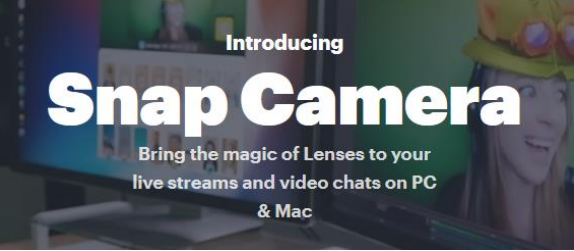
Cam4 ha aggiunto le funzionalità di Snap Camera per i tuoi live streaming!! Ora puoi trasmettere in webcam su Cam4 utilizzando i tuoi filtri preferiti di Snap Chat!!
Snap Camera ti consente di applicare filtri al tuo viso mentre usi la webcam del tuo computer. Utilizza Snap Camera nelle tue trasmissioni selezionando Snap Camera come webcam.
Per iniziare a utilizzare i filtri, le lenti, Snap Chat sul tuo computer, scarica prima Snap Camera da questa pagina https://snapcamera.snapchat.com/download/ spuntando la casella per accettare i Termini d’Uso e selezionando la casella per confermare tu non sia un robot. L’inserimento dell’indirizzo email è facoltativo.
Una volta scaricato, su Windows, fai doppio clic sul file .exe per installare il programma. Su MacOS, fai doppio clic sul file .pkg
Requisiti di Sistema
- Sistema Operativo: Windows 10 (64 bit) o aggiornamenti successivi; macOS 10.13 o aggiornamenti successivi
- Hardware: Processore Intel Core i3 2.5Ghz o AMD FX 4300 2.6Ghz o superiori con almeno 4GB RAM
- Intel HD Graphics 4000 / Nvidia GeForce 710 / AMD Radeon HD6450 o superiore; risoluzione schermo 1280×768 o maggiore
- Assicurati di aver installato il driver più recente per la tua scheda grafica.
Configurazione
Dopo aver installato e aperto il programma Snap Camera clicca sull’ingranaggio in alto a destra per accedere al menu delle impostazioni. Seleziona la tua webcam, microfono e risoluzione. Chiudi le impostazioni e ora dovrebbe essere visibile l’anteprima della tua webcam.
Se non è ancora disponibile l’anteprima, assicurati che nessun altro programma stia utilizzando la tua webcam. Puoi risolvere questo eventuale problema spegnendo e riavviando qualsiasi altra applicazione webcam in uso
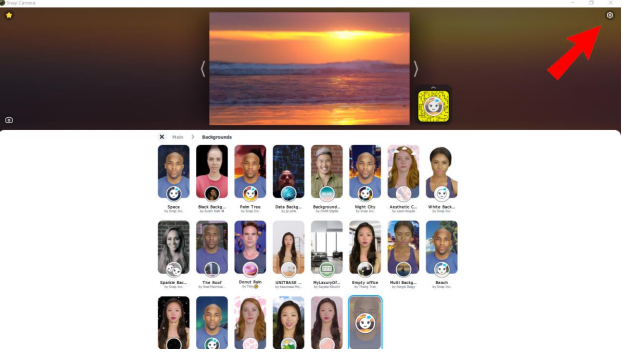
Usare Snap Camera
Per applicare un filtro, scorri verso il basso e scegli una lente dalla galleria.
Filtri Favoriti
Puoi selezionare le tue Lenti Favorite cliccando sulla stella nell’angolo in alto a sinistra di ogni lente. Ciò ti consentirà di trovarle più facilmente in un secondo momento. Puoi vedere l’elenco delle tue lenti preferite facendo clic sulla stella in alto a sinistra nell’applicazione.
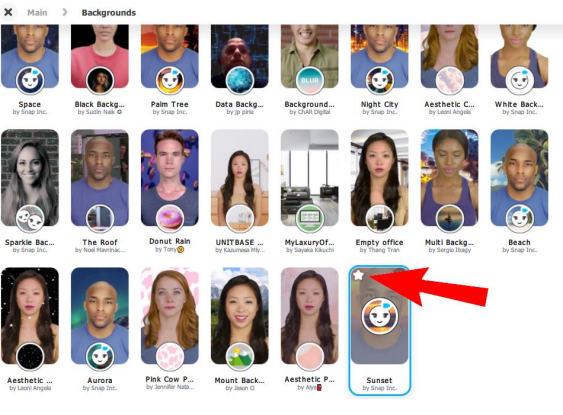
Ricerca delle Lenti
Le Lenti possono essere ricercate per nome o con il nome del creatore utilizzando la barra di ricerca situata nella parte superiore delle gallerie lenti
Condividere le Lenti
Le Lenti possono essere condivise facendo una scansione dello Snapcode solo quando è visibile. Gli spettatori potranno scansionare uno SnapCode solo dopo aver abilitato Mostra Snapcode Overlay nelle impostazioni dell’applicazione Snap Camera.
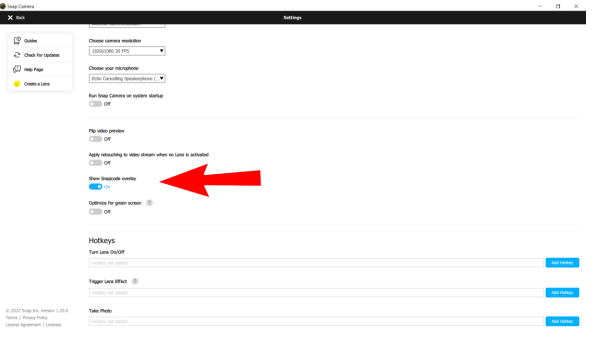
Le lenti possono anche essere condivise tramite il loro URL Snapcode. Gli URL possono essere trovati facendo clic su uno Snapcode visibile. Questo espanderà lo Snapcode e visualizzerà il suo URL che può quindi essere copiato e condiviso.

Tasti di scelta rapida
I tasti di scelta rapida consentono di attivare un filtro con le scorciatoie da tastiera. L’impostazione dei tasti di scelta rapida può essere trovata nelle impostazioni di Snap Camera (ruota dentata in alto a destra).
▪ Turn Lens On/Off – Attiva o disattiva un filtro selezionato
▪ Trigger Lens – Attiva le interazioni sui filtri che le supportano
▪ Configure Favorite Hotkeys – Ti permette di abilitare e attivare rapidamente i tuoi filtri preferiti
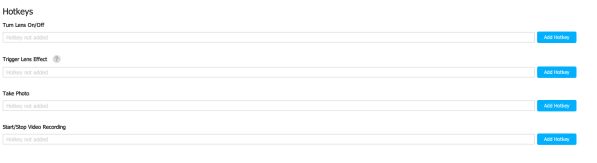
Trasmissione con OBS
Aggiungi Snap Camera come webcam ad OBS e trasmetti in diretta su Cam4 con i tuoi filtri preferiti!
Inizia aprendo prima l’applicazione Snap Camera; quindi apri OBS Studio. Snap Camera dovrà essere aggiunto come sorgente all’interno di OBS. A tale scopo, fai clic sul segno più + nel pannello delle fonti OBS e seleziona Dispositivo di cattura video (Video Capture Device). Verrà quindi visualizzato il popup Crea/Seleziona sorgente. Seleziona “Nuovo” e dai un nome (Snap Camera per esempio) alla fonte.
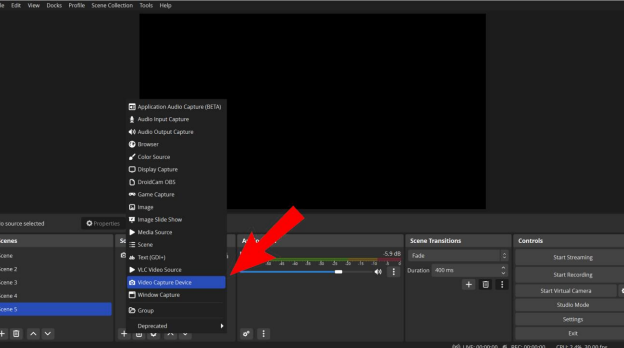
Ora dovrai solo selezionare Snap Camera come dispositivo all’interno della Sorgente
Finestra Proprietà. Nella finestra Proprietà seleziona Snap Camera dal menu a discesa. Una volta selezionato, il video di Snap Camera dovrebbe essere visibile sulla tua anteprima di trasmissione OBS..
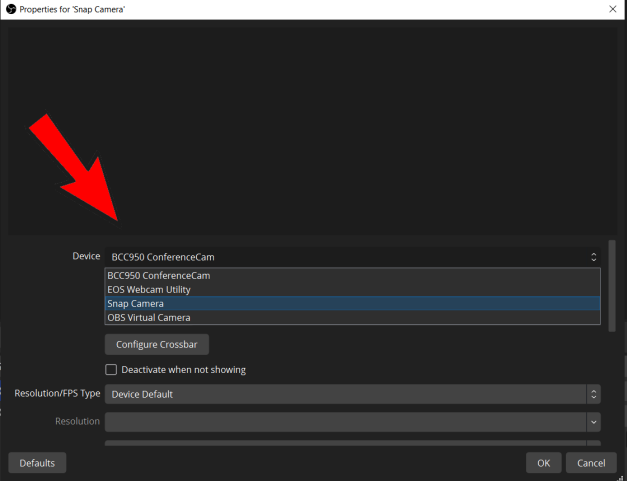
Trasmissione normale, senza OBS
Snap Camera può essere utilizzato su Cam4 anche senza OBS. Configura l’applicazione Snap Camera come descritto sopra. Quando avvii la trasmissione Cam4, dopo aver aperto il programma Snap Camera, selezionalo come webcam nel menu a discesa della finestra di inizio trasmissione.
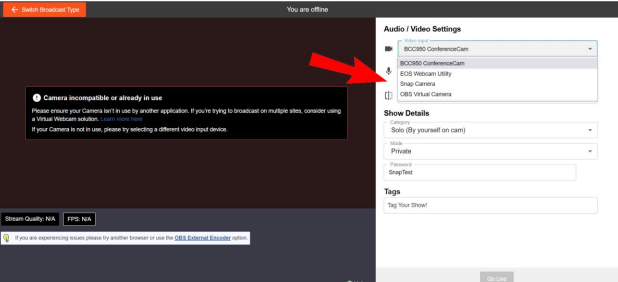
Serve ancora aiuto? La documentazione, i video e le guide di Snap Camera sono disponibili qui:
